오늘은 모바일에서 유튜브 프리미엄 결제수단 변경하는 방법을 알려드리겠습니다.
유튜브 프리미엄같은 경우 자동결제 되는 방식이기 때문에 한번 결제수단으로 등록하면 자동으로 구독료가 빠져나가는데요.
그렇기 때문에 다른 결제수단으로 바꾸려면 기존의 결제수단을 변경해야 가능하답니다.
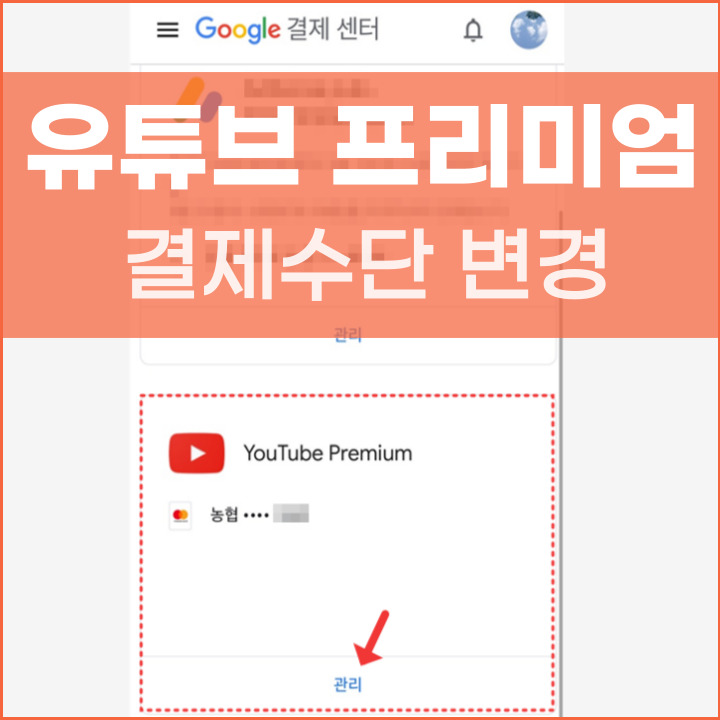
유튜브 프리미엄 결제수단 변경하기
예전에 유튜브 프리미엄 구독 취소하는 방법을 포스팅한 적이 있는데 이때 구독 취소는 유튜브 앱에서 가능하다고 말씀드렸습니다.
하지만 결제수단 변경같은 경우에는 앱이 아니라 구글 결제 센터에 들어가서 변경해야합니다.
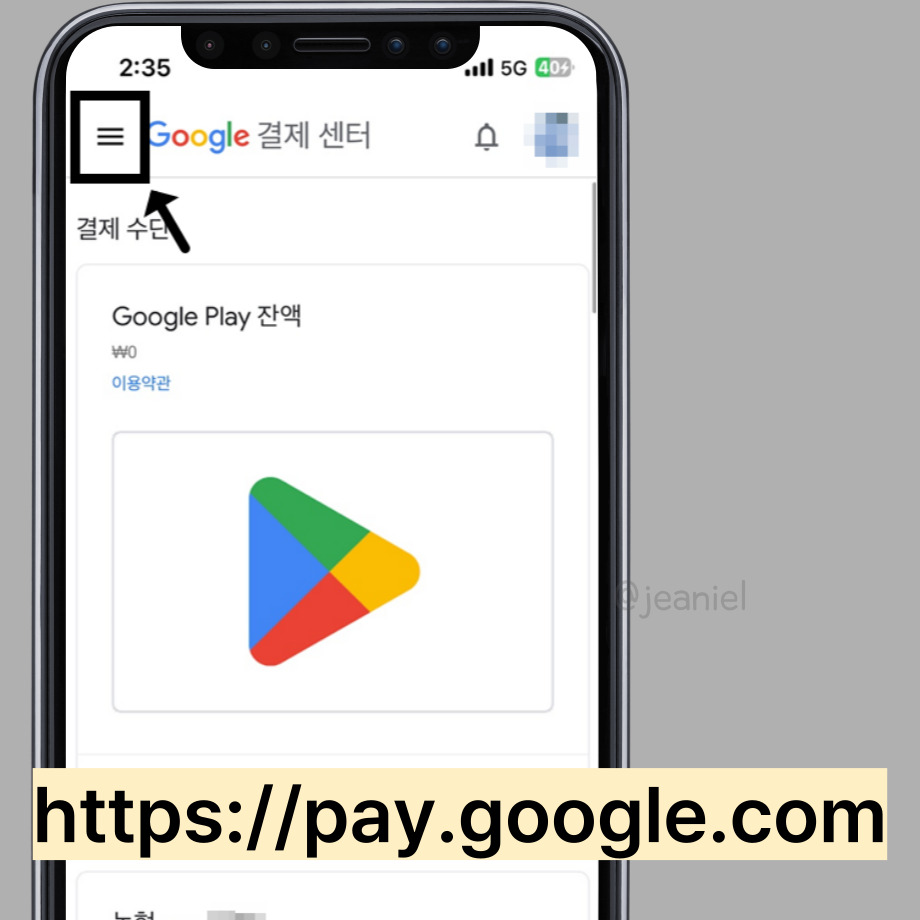
사파리나 크롬에 들어가신 후 pay.gogle.com을 주소창에 입력하시면 위와같이 Google 결제 센터 창이 열립니다.
저같은 경우 구글에 자동 로그인이 되어서 바로 로그인된 상태로 뜨더라고요.
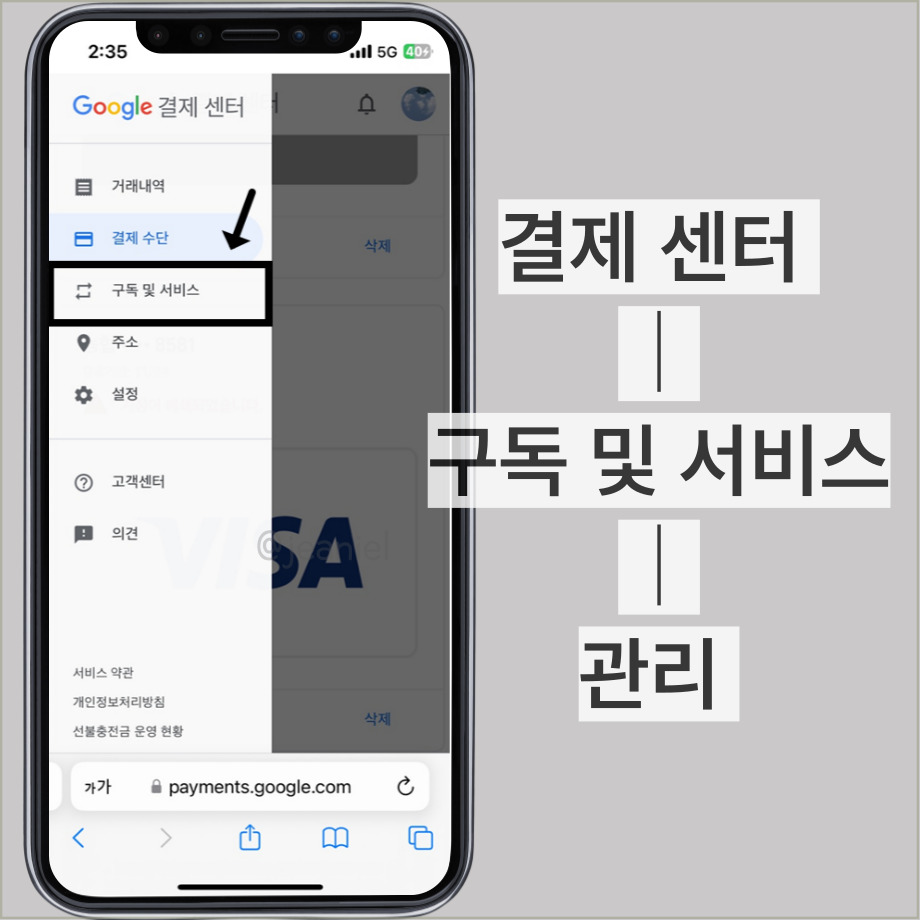
결제 센터 페이지 왼쪽 상단을 보면 줄 3개 아이콘이 있는데 클릭하면 위와같이 메뉴가 쫙 뜹니다.
메뉴를 연 뒤 왼쪽 3번째에 있는 구독 및 서비스로 이동해주세요. 여기서 본인의 유튜브 프리미엄 구독 서비스를 확인할 수 있습니다.
이제 유튜브 프리미엄 결제수단을 다른 카드로 변경해보겠습니다.
구독 및 서비스에 보시면 YouTube Premium이 있습니다. 여기서 관리를 눌러주세요.
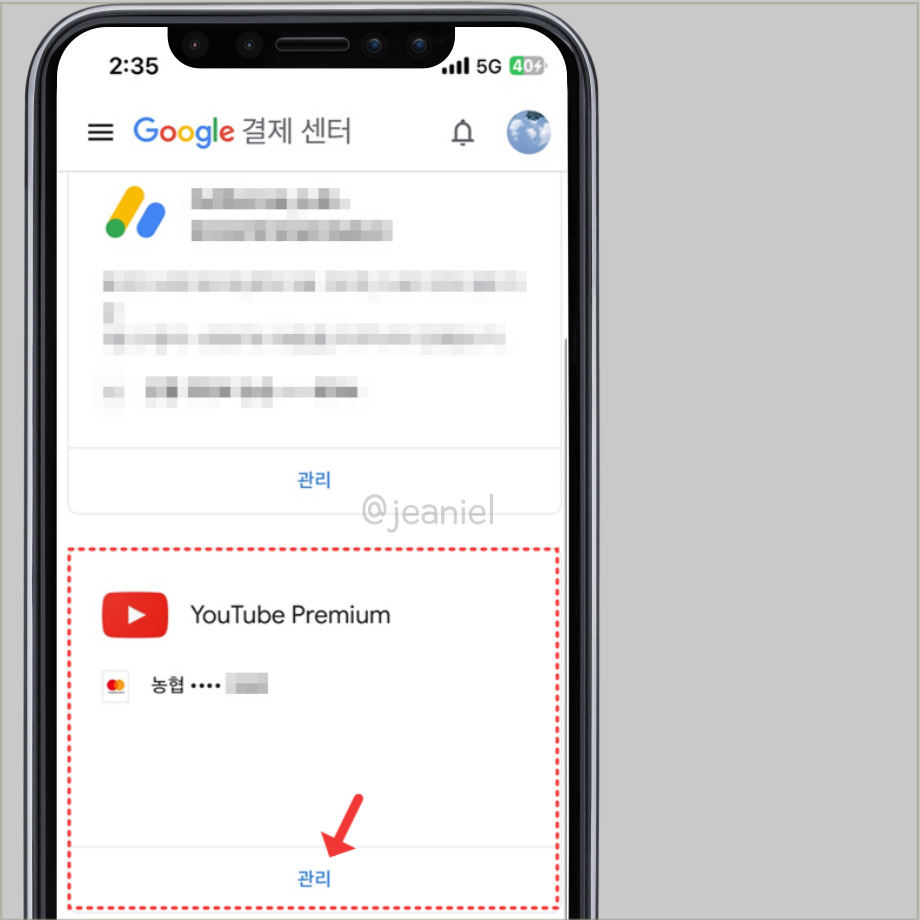
이제 관리에 들어가서 결제수단 변경을 하시면 됩니다.
새로운 카드로 결제수단을 바꾸는 경우에는 맨 아래에 있는 신용카드 또는 체크카드 추가를 누르셔서 새로 입력해주시면 됩니다.
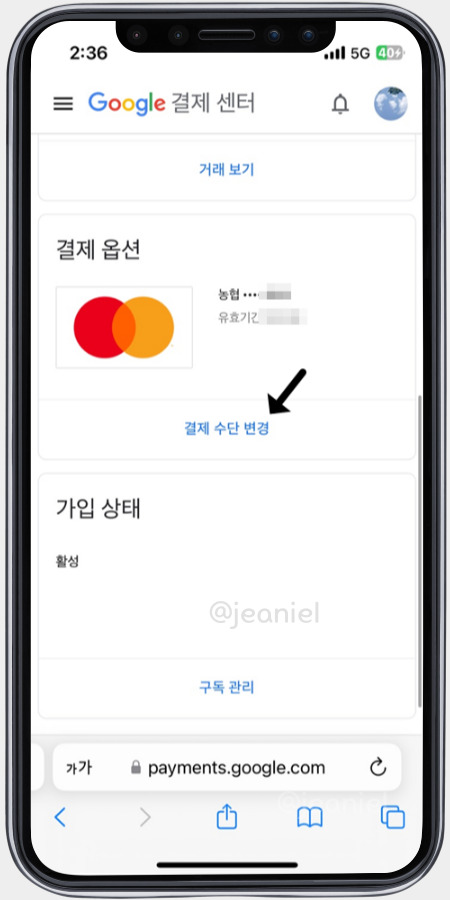
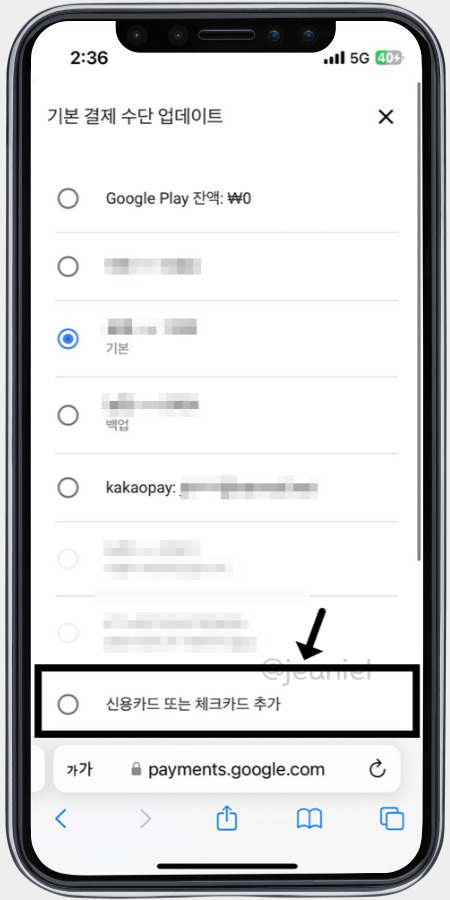
이렇게 하여 유튜브 프리미엄 결제수단 변경하는 방법을 알아보았습니다.
다음 결제일부터 바로 새 결제수단으로 요금이 나가게 됩니다. 또한 결제일 변경은 불가능하며 구독 해지나 결제 수단만 바꿀 수 있다는 점 참고해주시면 되겠습니다.
유튜브 프리미엄 결제일 변경 및 확인하는 법
이번 포스팅에서는 유튜브 프리미엄 결제일 변경하는 법에 대해 알려드리겠습니다. 유튜브 프리미엄은 자동결제 방식으로 구독되기 때문에 정해진 결제일이 구독료가 달달이 빠져나가는데요.
jeannielee.tistory.com
결제일 변경을 우회적으로 하는 방법에 대한 포스팅이니 참고해주세요.
이상으로 포스팅을 마치도록 하겠습니다.
'IT 정보 > IT 정보' 카테고리의 다른 글
| 워드 워터마크 제거 넣기 위치 조정하는 법 (0) | 2024.07.01 |
|---|---|
| PPT 하이퍼링크 거는 법 안 열림 해결 (2) | 2024.06.26 |
| 핸드폰 번호 변경 방법 통신사별 신청비용 (0) | 2024.06.25 |
| 보이스피싱 전화번호 신고방법 전화 온라인 (0) | 2024.06.17 |
| 크롬 다크모드 설정 방법 pc 모바일 동일 (1) | 2024.06.08 |
| 크롬 시작페이지 설정 여러개 페이지 열기 (5) | 2024.06.07 |
| 웨이브 시청기록 삭제 방법 내역 지우기 (2) | 2024.06.05 |
| 파워포인트 세로 전환 ppt 슬라이드 방향 설정 (1) | 2024.06.04 |





댓글